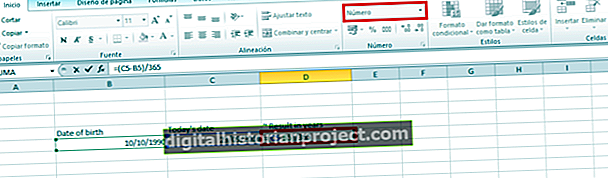Када радите са датотекама ваше компаније на Мац-у, можда ћете морати да промените датуме датотека онако како су приказани у Мац Финдер-у. На пример, можда имате скуп докумената које желите да прилагодите тако да изгледају као да су створени пре недељу дана, уместо пре месец дана. Мац’с Финдер вам омогућава да видите детаље о датотеци, али нема могућност промене датума датотеке. Међутим, можете да користите апликацију Терминал коју Аппле укључује на сваки Мац да бисте променили датум датотеке.
1
Кликните на „Терминал“ на доцку да бисте покренули Апплеову матичну апликацију емулатора терминала. Наизменично кликните на „Апликације“ на Доцку, а затим на „Услужни програми“ и „Терминал“. Појављује се прозор терминала.
2
Откуцајте следећу наредбу у терминалском ретку:
додир –т ГГГММДДххмм.сс
Укуцајте годину уместо „ГГГГ“, месец уместо „ММ“, дан уместо „ДД“, сат уместо „хх“, минуте уместо „мм“ и секунде уместо „ сс. “ Ако изоставите секунде, време ће бити подразумевано нула секунди. На пример, откуцајте „тоуцх-т 201202101510.23“ да бисте датум датотеке променили на 10. фебруар 2012. у 3:10:23. Откуцајте један размак следећи наредбу, али не притискајте тастер „Ентер“.
3
Кликните на плаву икону насмејаног лица на Доцку да бисте се пребацили на Финдер.
4
Отворите фасциклу на Мац-у која садржи датотеку чији датум желите да промените.
5
Превуците датотеку у прозор терминала, одмах након размака након наредбе „додир“.
6
Притисните тастер „Ентер“ на тастатури да бисте променили датум датотеке према вашим спецификацијама.